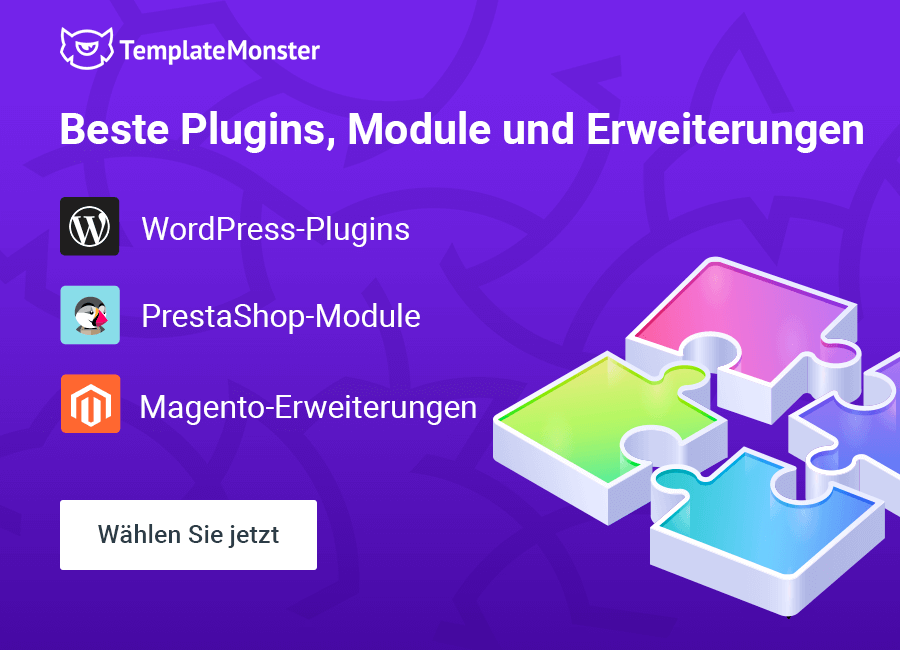Erstellt überzeugende Slides mit MotoPress Slider
Das Hinzufügen von Slidern ist eine der effektivsten Möglichkeiten, einer WP angetriebenen Website ein attraktiveres Aussehen zu verleihen. Aber kann ein ganz normaler Benutzer, der nichts über die Codierung weiß, so etwas selbstständig erschaffen? Nun, dank dem leistungsfähigen MotoPress slider wird die Erstellung von schönen und überzeugenden Dias einfacher als je zuvor. Er enthält die notwendigen Werkzeuge, die euch helfen werden, alles in wenigen Minuten zu erledigen.
Also, lasst uns einen Blick darauf werfen, wie man einen Slider mit MotoPress erstellen kann.
Zunächst einmal das Plugin auf eurem CMS installieren. Danach geht bitte zum MotoPress Slider und drückt auf "Neuen Slider kreieren".
Im neuen Fenster seht ihr ein Formular, das ausgefüllt werden muss. Die Bedeutung jedes nachfolgenden Feldes könnt ihr im Folgenden erfahren.
Slider Titel - gebt jedem einzelnen Slider einen Namen, um ihn von allen anderen unterscheiden zu können, die ihr im Weiteren erstellen werdet.
Slider Alias – gebt einen eindeutigen Namen ein, um einen Shortcode zu erstellen, der dem Slider zugeordnet sein wird.
Slider Shortcode – stellt euch einen gebrauchsfertigen Shortcode zur Verfügung, der überall auf der Website eingefügt werden kann.
Layers Grid Size – erlaubt euch die Breite und Höhe von Slidern zusammen mit der Größe von Raster-Ebenen festzulegen.
Slideshow Delay – steuert das Timing des Sliders und gibt an, wie lange jedes Dia auf dem Bildschirm angezeigt sein wird. In diesem Abschnitt könnt ihr auch mit den Effekten und Optionen des Sliders experimentieren.
Wenn ihr mit diesem Teil fertig seid, drückt bitte auf “Einstellungen speichern”.
Nun ist es an der Zeit, Sliders mit MotoPress Tutorial zu bauen.
Das Verfahren ist recht einfach. Benennt den Slider, und wählt die Hintergrundtyp. Ihr könnt auch die Bilder aus jeder beliebigen Quelle hochladen.
Danach wählt eine geeignete Größe, Wiederholung und die Position der Dias. Allerdings sind diese Felder nicht obligatorisch und können leer gelassen werden.
Sobald der erste Schritt abgeschlossen ist, bewegt euch zu den Layereinstellungen.
Diese Funktion ermöglicht es euch, neue Ebene wie Text, Tasten oder Bilder zu erstellen, um eure Sliders informativer und attraktiver zu machen. Bei jeder einzelnen Ebene könnt ihr einige Effekte und Optionen einsetzen, einschließlich:
Animation starten / Animation beenden - Wählt den Animationseffekt des Bildes, wenn es auf dem Dia erscheint und verschwindet.
Anzeigen / Ausblenden - die Zeit zwischen dem Auftreten und Verschwinden der Dias.
Die "Drag & Drop"-Funktionalität erlaubt euch die Reihenfolge der Ebenen nach Belieben zu ordnen.
Eigentlich ist die Drag & Drop-Funktion das Kernelement des MotoPress Plugins, da sie eine hervorragende Navigation gewährleistet und erweiterte Benutzerfreundlichkeit bietet. So kann damit auch ein Anfänger umgehen, auch wenn er einen Slider zum ersten Mal erstellt.
Nun, schließlich, erhaltet ihr so etwas:
Jetzt wisst ihr also, wie man MotoPress Plugin verwendet, um Sliders zu erstellen. Probiert es aus und ihr werdet sehen, dass diese Aufgabe viel einfacher ist als es scheint zu sein. Verleiht eurer Website mit diesem großen Plugin einen frischen und neuen Look.
Dieser Artikel wurde aus dem Englischen übersetzt. Das Original findet ihr hier: Build Compelling Slides with MotoPress Slider